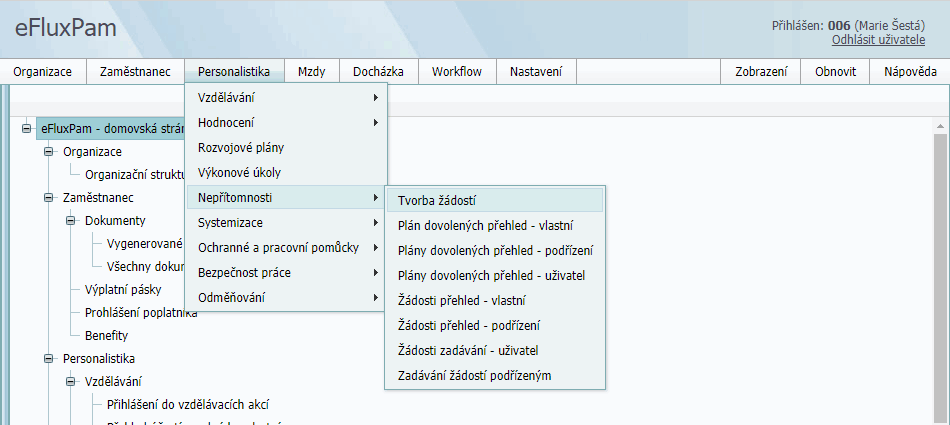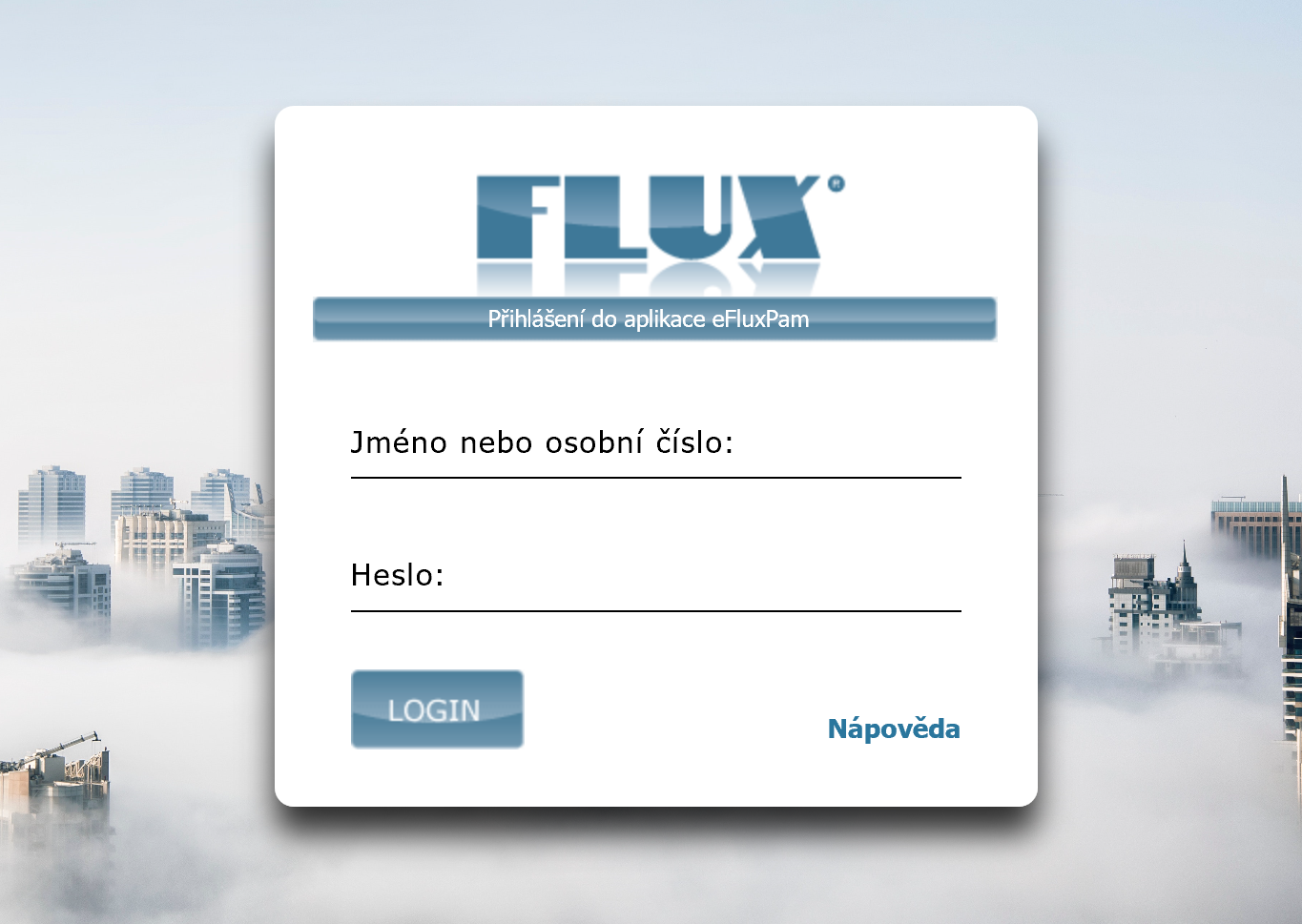
Od ledna 2019 byl nově upraven způsob přihlašování do aplikace eFluxpam.
Aby bylo zjednodušeno přihlašování uživatele nebo zaměstnance do aplikace, byl ze vstupního dialogu odstraněn přepínač "uživatel / zaměstnanec".
Systém nyní sám rozhoduje, jestli daného zaměstnance přihlásí pod zaměstnaneckým nebo uživatelským přístupem, přičemž preferuje uživatelský přístup.
Princip přihlašování:
Tento princip platí pro použití s Active Directory i bez Active Directory.
Poznámka: pokud má uživatel jako login osobní číslo, rozhoduje v tomto případě heslo. Při používání AD tato situace nenastane.
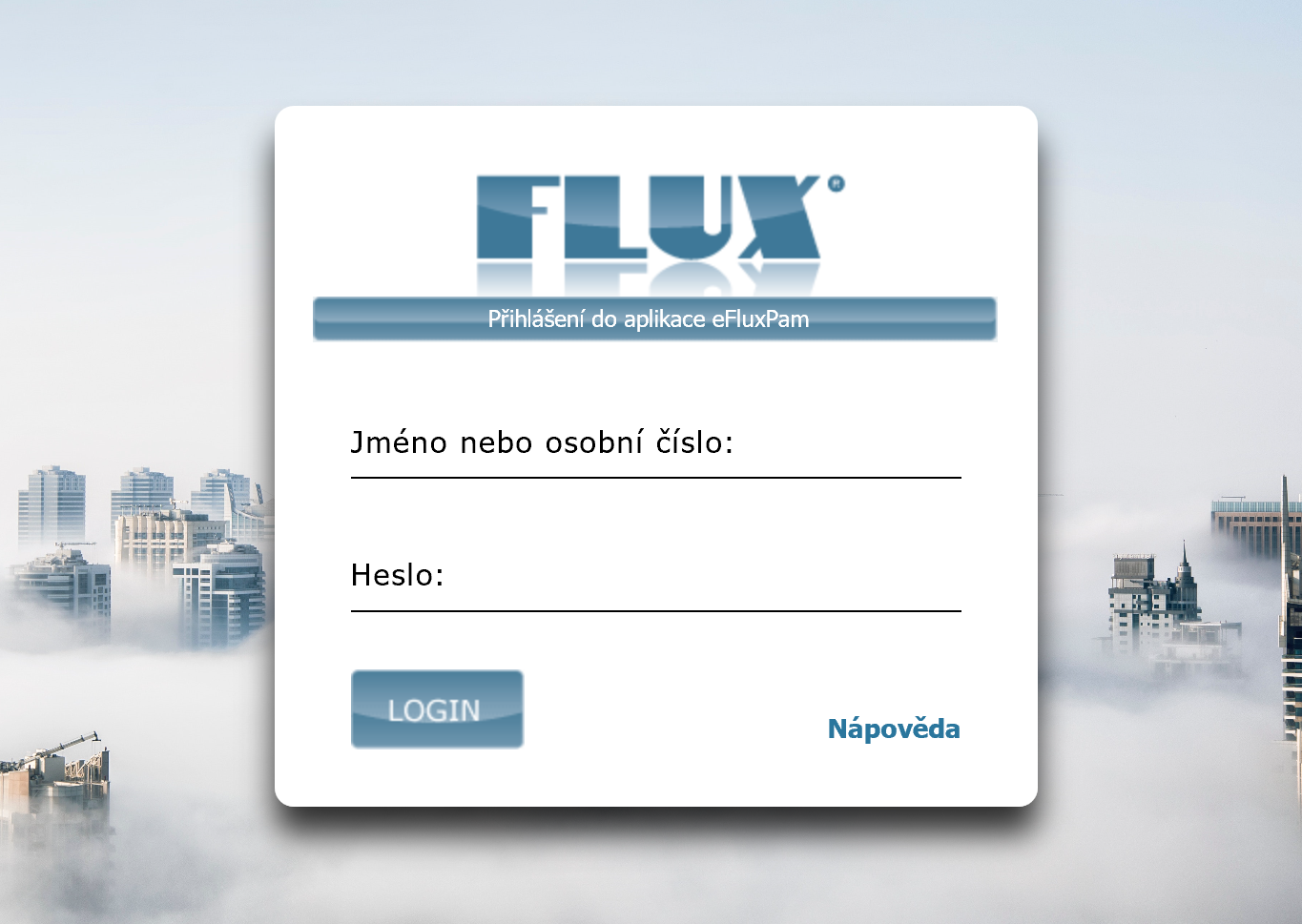
Postup pro přihlášení:
Vyplňte své přihlašovací jméno nebo osobní číslo a zadejte heslo.
Potvrďte tlačítkem Login.
Popis přístupů:
Po přihlášení do aplikace se zobrazí informace pod jakým zaměstnancem, resp. uživatelem, je webová aplikace otevřena.
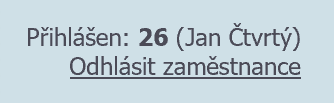
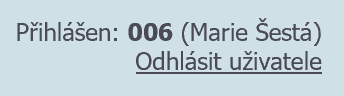
Volbou Odhlásit dojde k odhlášení původního zaměstnance, resp. uživatele, a zobrazí se opět dialog pro přihlášení k aplikaci.
K automatickému odhlášení zaměstnance, resp. uživatele, dojde v případě, kdy zůstane webová aplikace dlouho otevřena bez činnosti v aplikaci.
V případě, že Váš systém používá ověřování hesel pomocí Active Directory, zobrazí se v přihlašovacím dialogu vlevo vedle kolonky Přihlašovací jméno nebo osobní číslo písmena [AD].
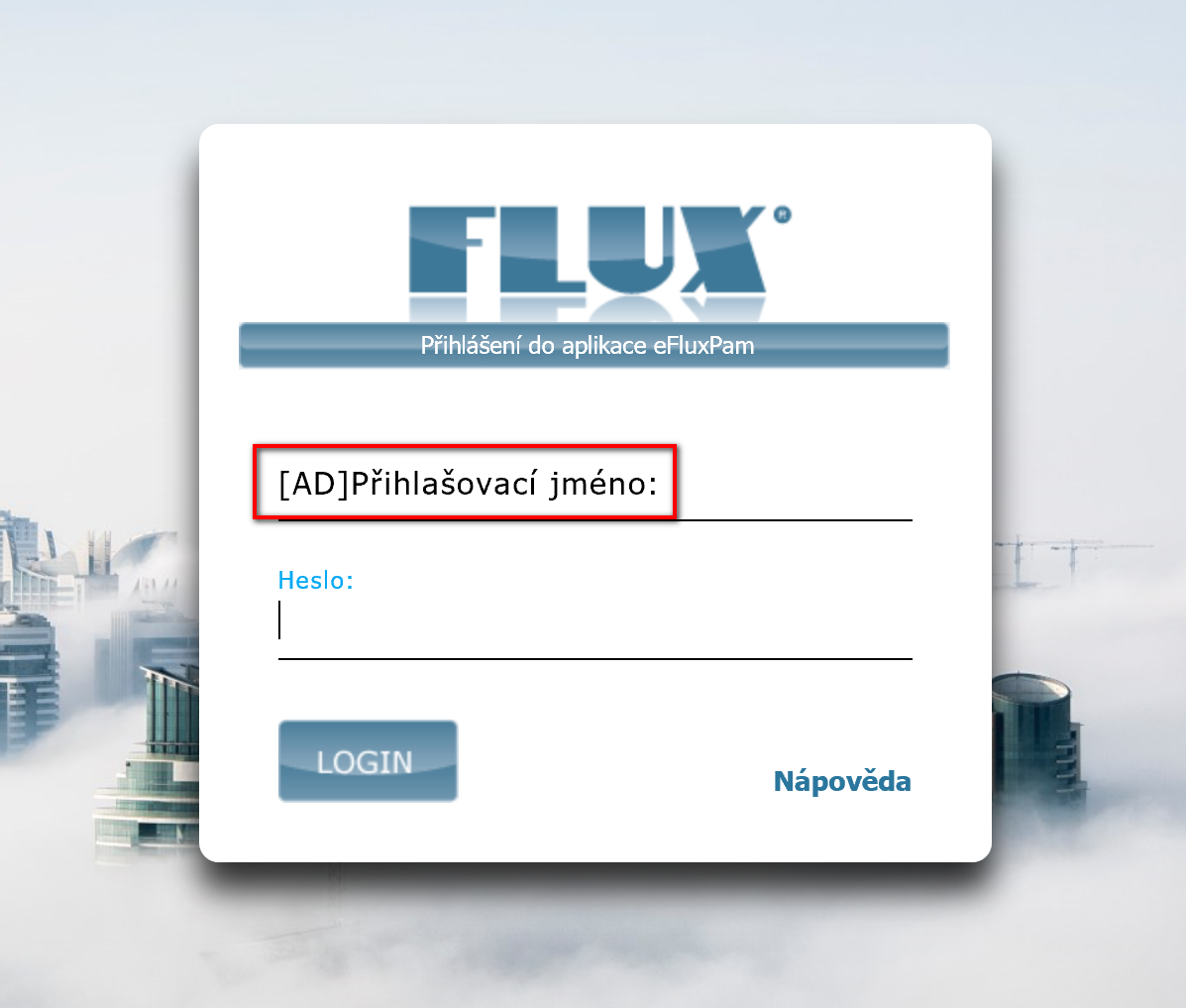
Systém umožňuje změnu hesla. Heslo se mění v části webové aplikace Nastavení - Změna hesla.
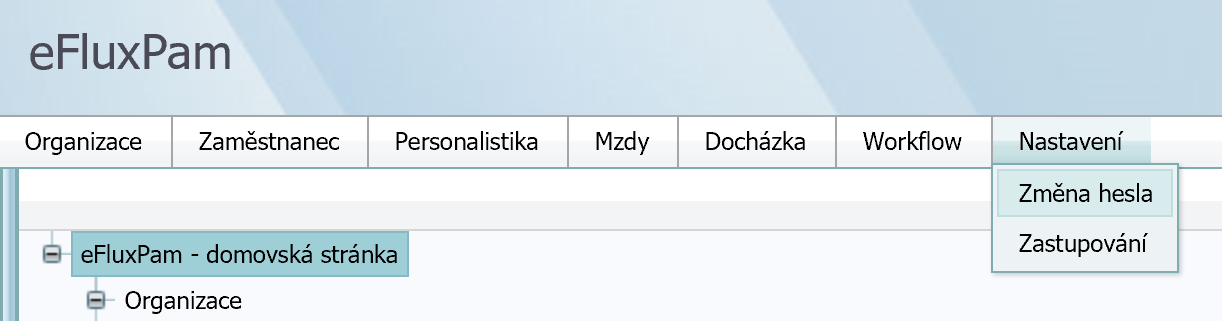
Je nutné zadat stávající heslo, nové heslo a nové heslo ještě jednou pro kontrolu.
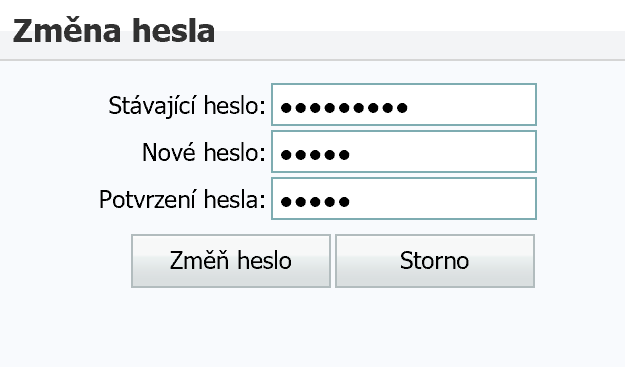
Změna se potvrdí volbou Změň heslo.
V pravé části navigační lišty se nachází tlačítka pro další funkce.
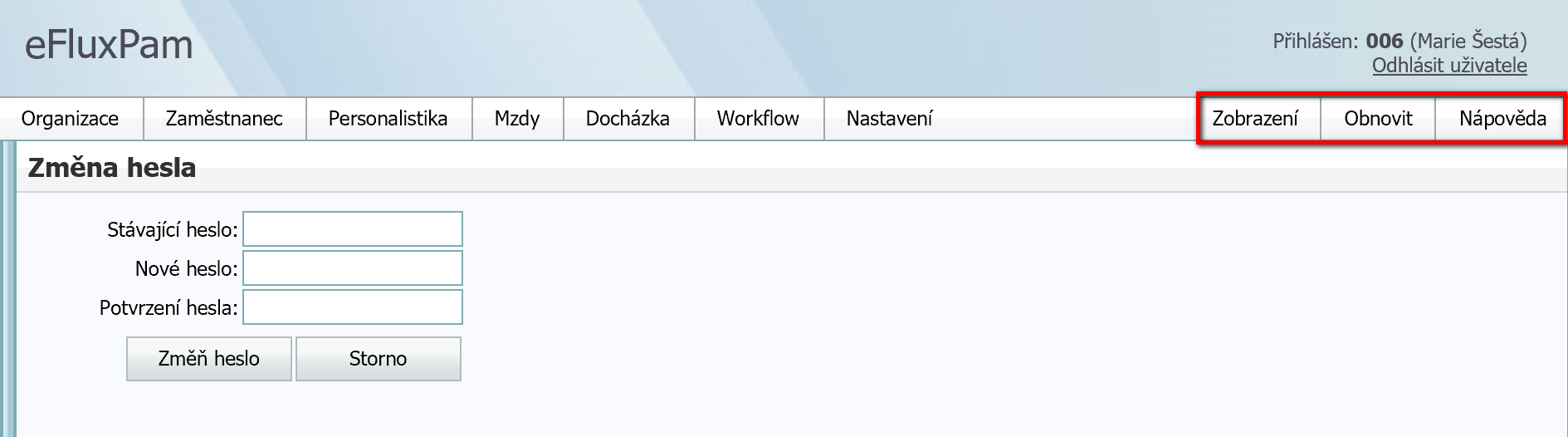
Tlačítko Zobrazení - po stisknutí se otevře okno se zaškrtávacími možnostmi:
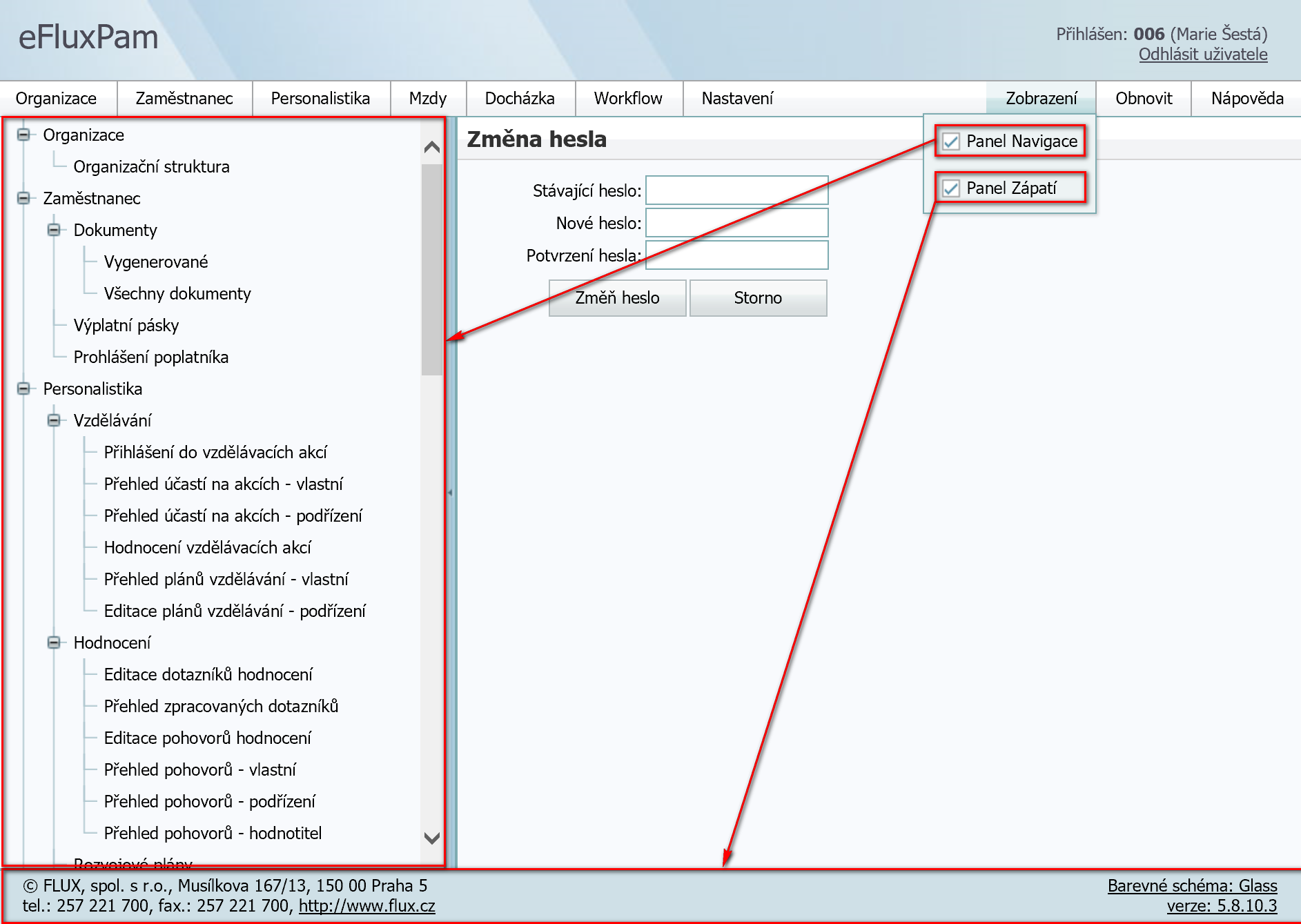
Tlačítko Obnovit - znovu načte danou stránku webové aplikace.
Tlačítko Nápověda - otevře druhé okno prohlížeče s nápovědou k dané stránce webové aplikace.
Obsah nabídky webové aplikace je závislý na typu přihlášení (zaměstnanec, resp. uživatel) a na zakoupených modulech. Ovládání jednotlivých modulů je popsáno v nápovědě k daným stránkám webové aplikace.
Organizace, Personalistika, Mzdy, Docházka... – přístup do jednotlivých modulů je závislý na tom, zdali je daný modul organizací zakoupený.